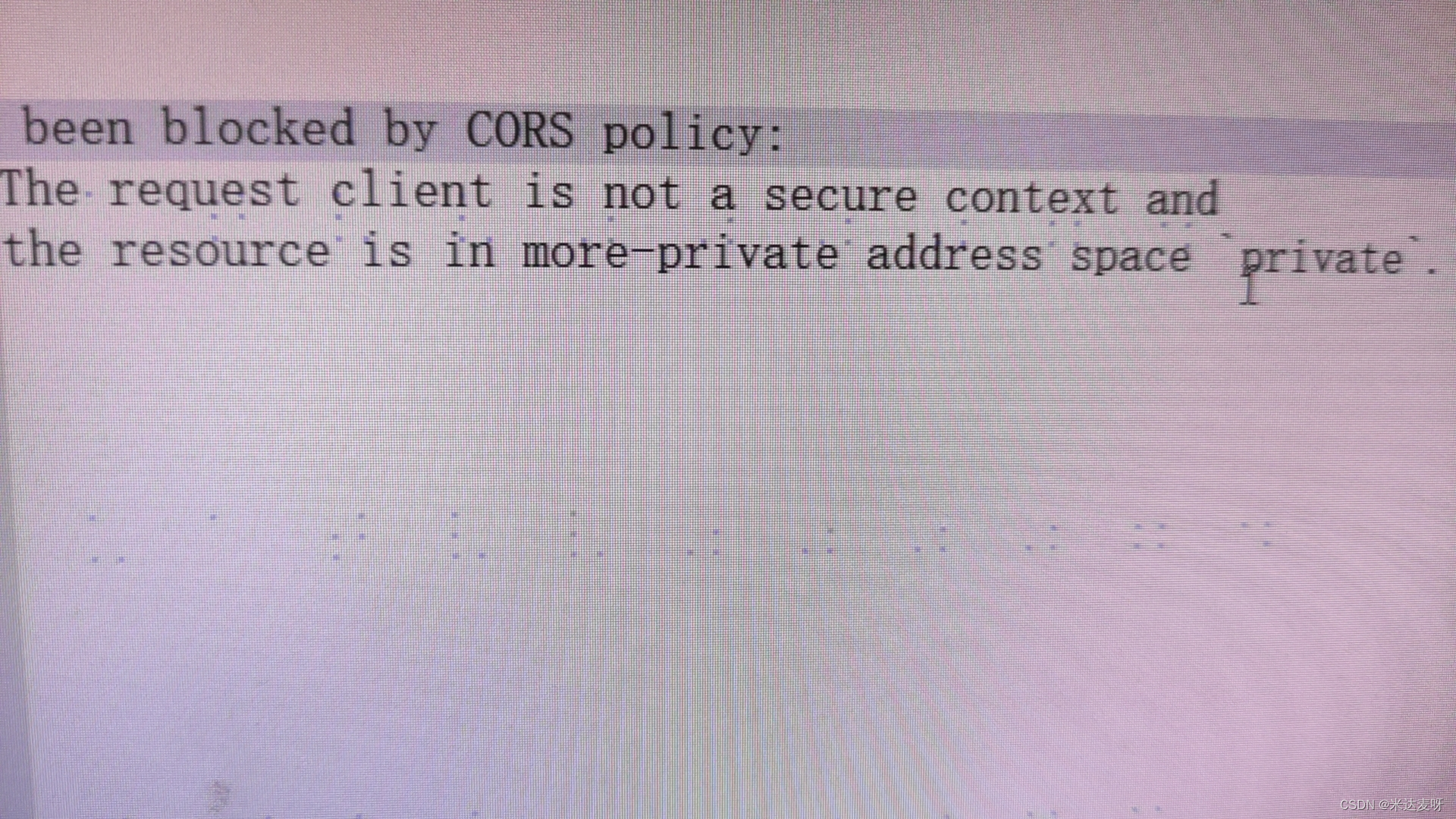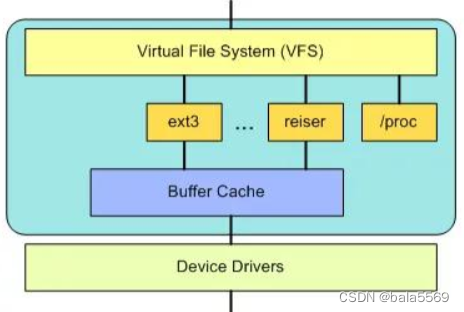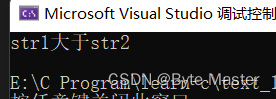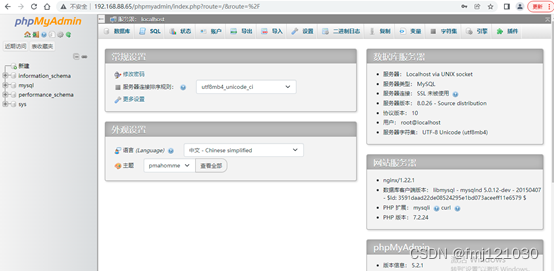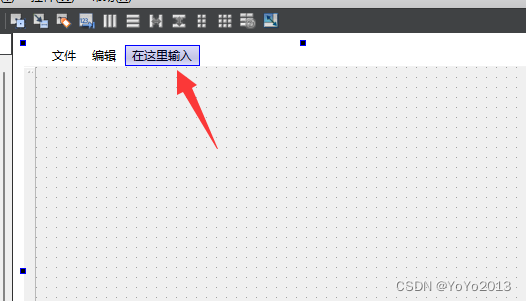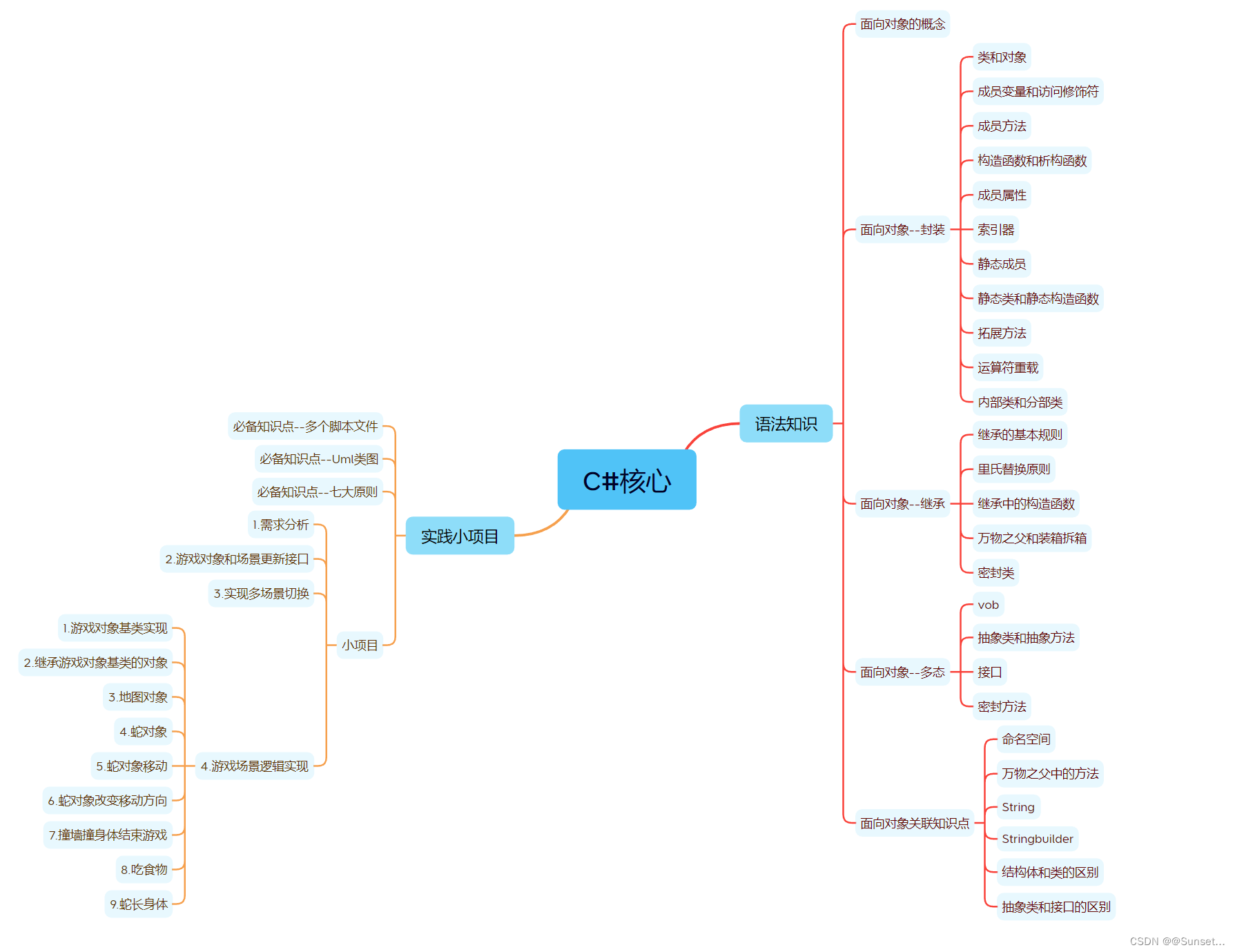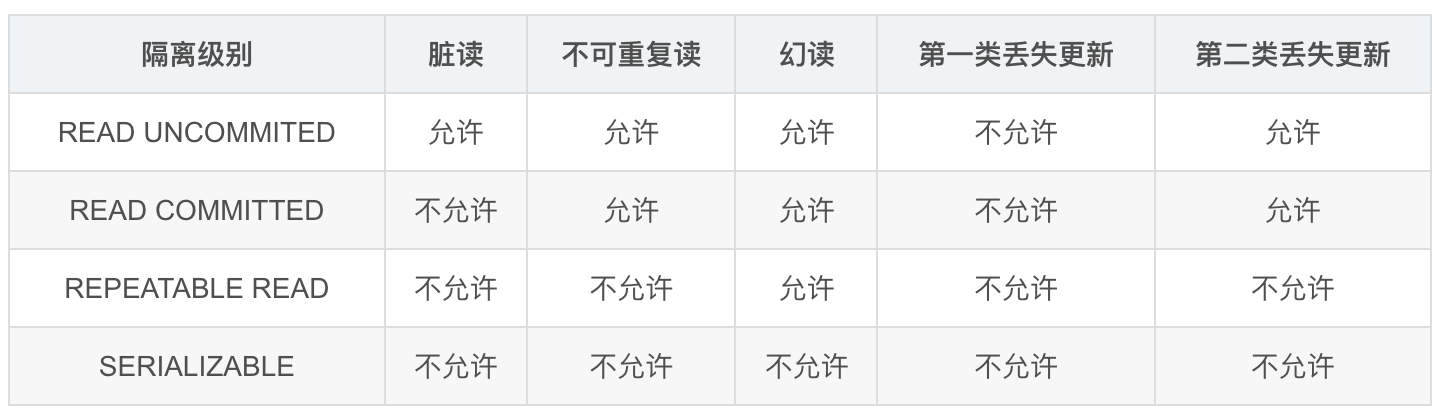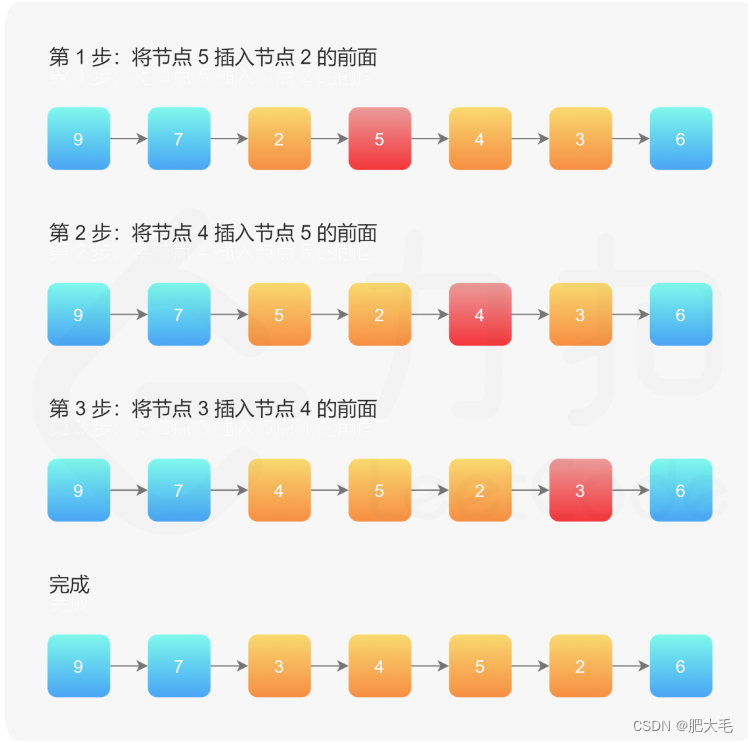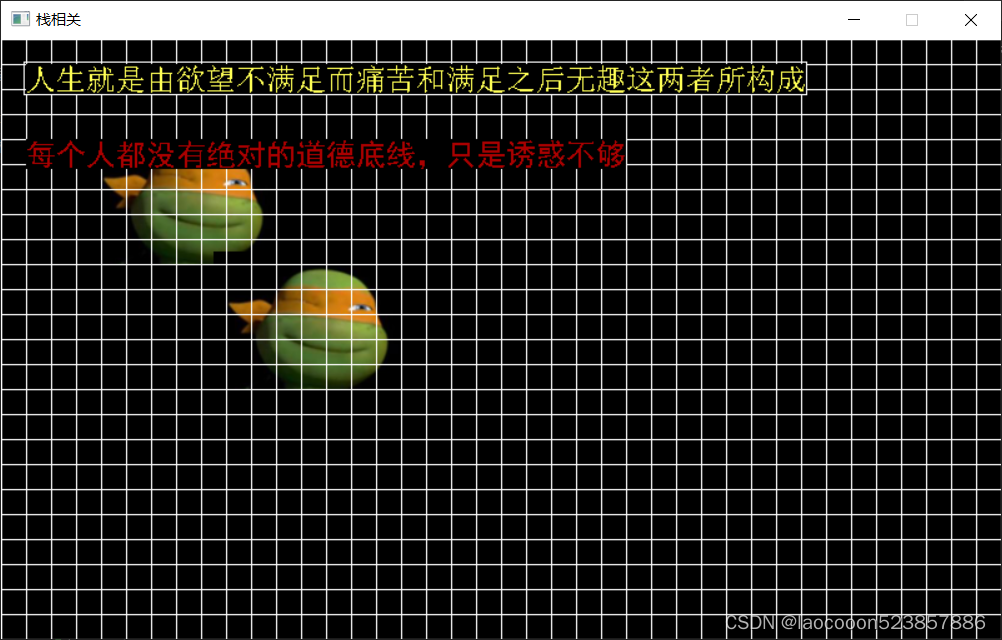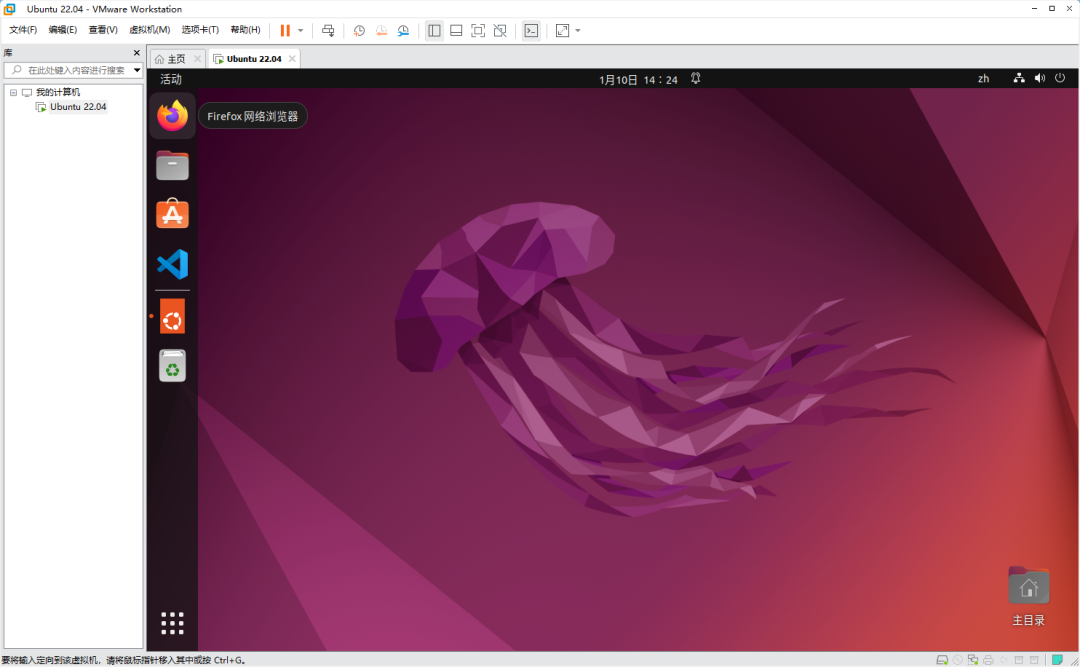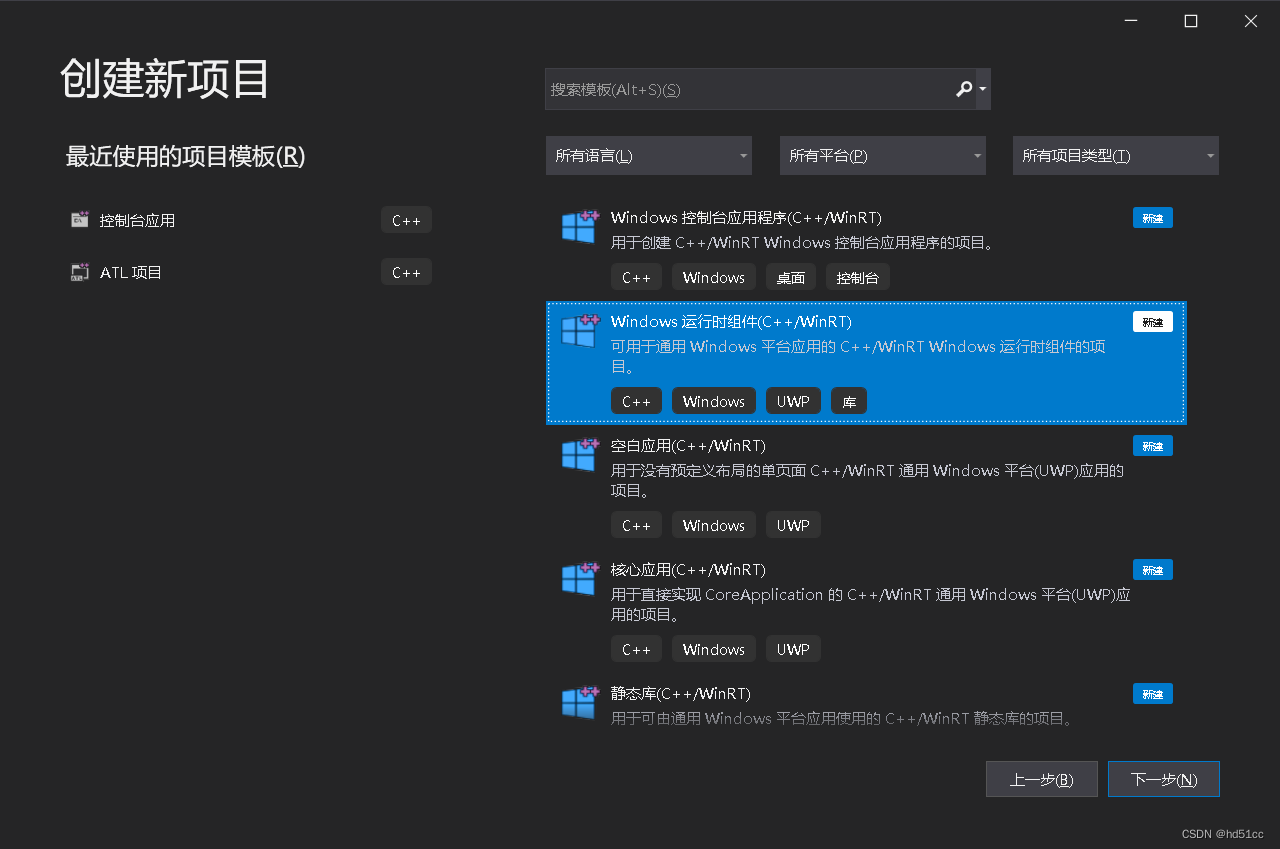U盘当成重装系统的U盘启动器之后,可能会从128G显示为 32 G,并且Windows自带的分区工具不管用,其实并不是U盘坏了,此时你需要将此U盘的所有分区删除,然后创建新的分区。
推荐使用的一款分区(Partition)工具:
https://www.partitionwizard.com/free-partition-manager.html
安装的时候:选择免费版本即可(不需要选择pro体验版)
然后选择第一项(使用分区Partition功能),其他不用选择。
打开MiniTool,
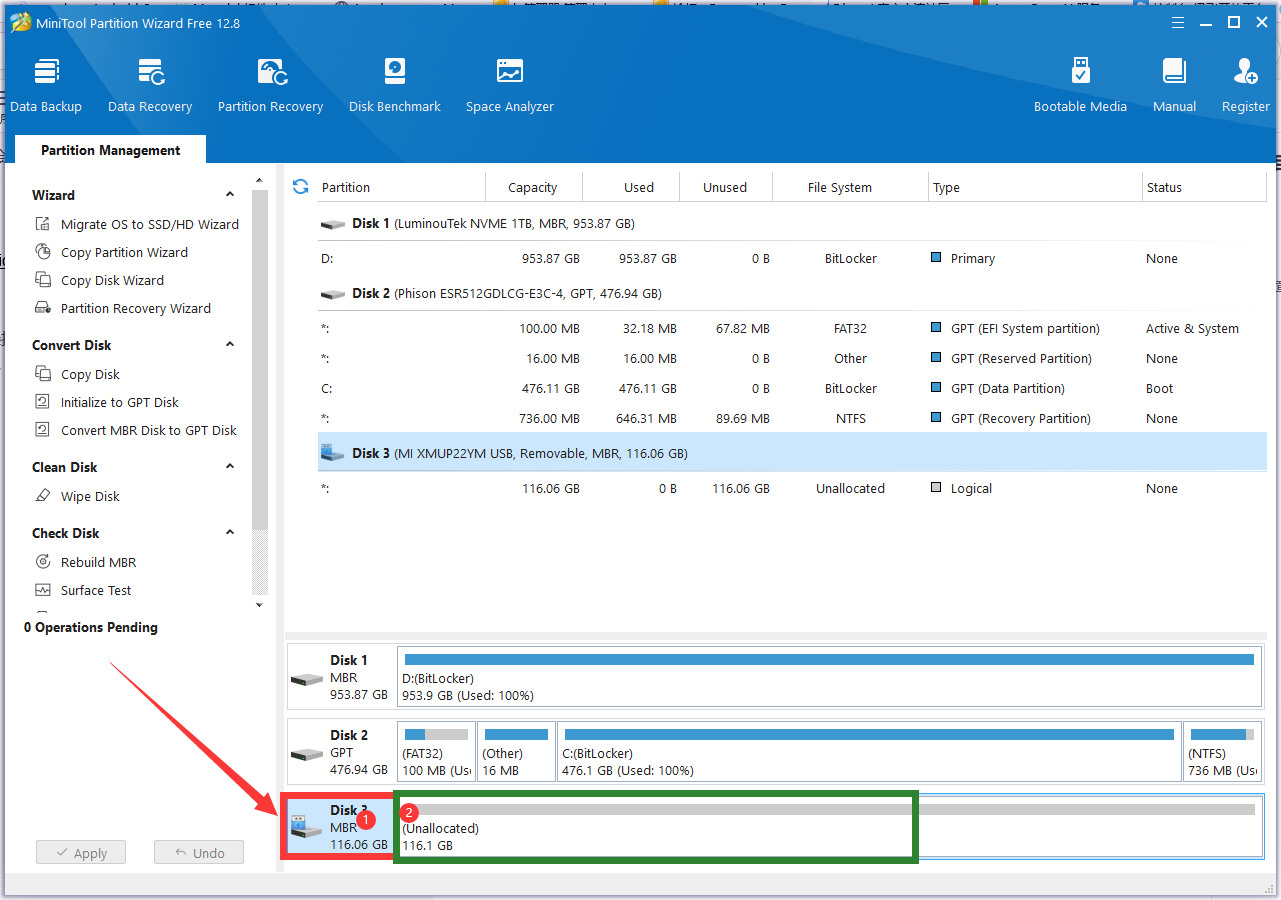
名词解释:(建议先转为GPT)
GPT(GUID Partition Table)和MBR(Master Boot Record)是用于磁盘分区和引导的不同标准。1、MBR是一种
旧的磁盘分区方案,广泛用于传统的BIOS系统。MBR硬盘使用512字节的主引导记录(Master Boot Record)来存储分区表和引导代码。MBR只支持最多4个主分区或3个主分区加1个扩展分区。每个分区都有一个主引导记录(Partition Boot Record),其中存储了分区的引导代码。
·
2、GPT是一种新的磁盘分区方案,引入了UEFI(统一的可扩展固件接口)标准。GPT硬盘使用GUID(全局唯一标识符)来标识分区,可以支持更大的磁盘容量和更多的分区。GPT还提供了冗余校验和保护机制,可以自动检测和纠正磁盘错误。
·
GPT与MBR相比具有一些优点。首先,GPT支持更大的磁盘容量,MBR在2TB以上的磁盘上无法有效工作。其次,GPT允许更多的分区,最多可达到128个。此外,GPT提供了更可靠的数据完整性检测和恢复功能。要使用GPT硬盘,您的系统必须支持UEFI,并且操作系统也必须是64位版本。如果您的系统仍然使用传统的BIOS和32位操作系统,则只能使用MBR硬盘。
需要注意的是,MBR和GPT是不兼容的分区方案,您无法在同一硬盘上同时使用两种方案。当您将磁盘初始化为MBR或GPT时,将会擦除磁盘上的所有数据,请务必提前备份重要数据。
先删除原本分区(如果存在其他分区),然后再转化为GPT,最后再创建一个新的分区:
1、删除delete:
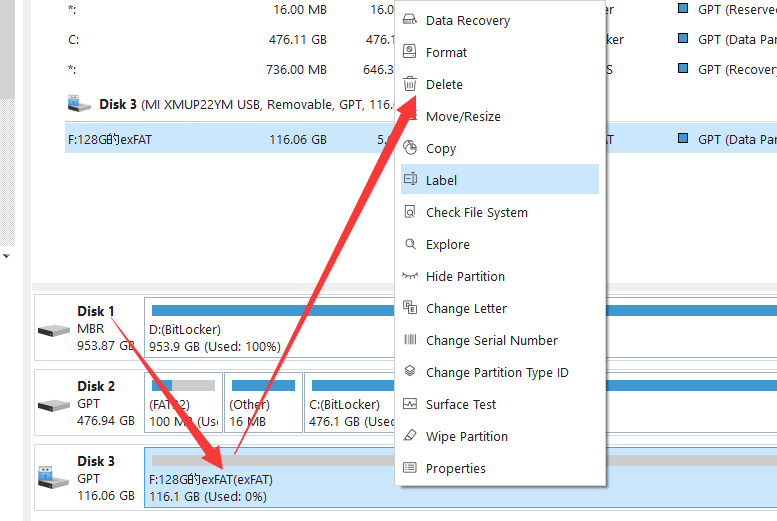
2、点击硬盘的左侧(第一部分),然后将MBR转化为GPT,并点击左边的Apply——Yes确认修改
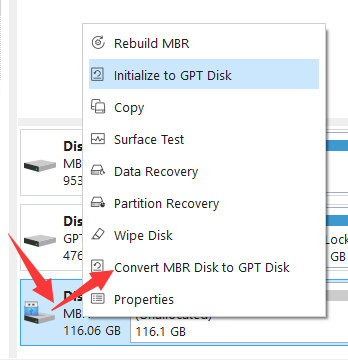
3、然后选择右侧,右键选择创建(Create)
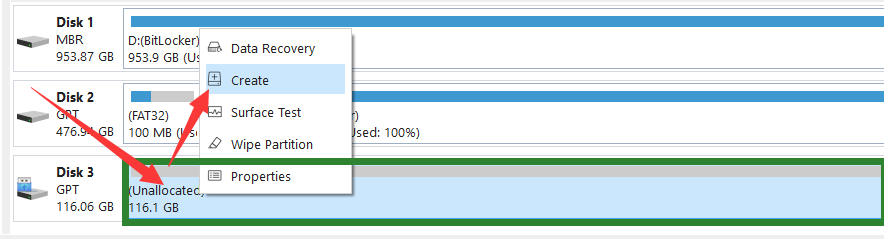 几种常用的分区类型(大文件建议选择NTFS>exFAT)
几种常用的分区类型(大文件建议选择NTFS>exFAT)
1、FAT(FAT16)是最早的文件系统之一,最初用于DOS操作系统和早期的Windows版本。FAT使用一个文件分配表(File Allocation Table)来跟踪文件在磁盘上的存储位置。FAT文件系统有一些限制,例如
最大文件大小为2GB,最大分区大小为2TB。
·
2、FAT32是FAT的升级版本,引入了32位的文件分配表项,支持更大的分区和文件大小。FAT32被广泛用于Windows 95 OSR2、Windows 98和Windows Me等操作系统。FAT32的最大分区大小为2TB,但是单个文件大小仍然有限制,最大只能是4GB。
·
3、exFAT(Extended File Allocation Table)是一种针对移动存储设备设计的文件系统,由微软推出。exFAT解决了FAT32文件大小限制的问题,可以支持非常大的文件和分区。它被广泛用于闪存驱动器、外部硬盘和其他可移动存储设备。exFAT的一个优点是与多个操作系统的兼容性良好,包括Windows、Mac和某些嵌入式系统。最大文件大小理论上可以达到16EB
·
4、NTFS(New Technology File System)是由微软开发的高级文件系统,用于Windows NT系列操作系统(如Windows NT、Windows 2000、Windows XP、Windows7等)。NTFS具有许多先进的功能,包括对大容量硬盘的支持、文件和文件夹的权限控制、数据压缩、磁盘配额等。NTFS也没有像FAT和exFAT那样的文件大小限制,可以容纳非常大的文件。
·
需要在不同操作系统之间共享文件,并且使用的是小容量存储设备,FAT32或exFAT可能是更好的选择。
如果是较大的硬盘或需要更高级的功能(如权限控制),则NTFS是更好的选择。
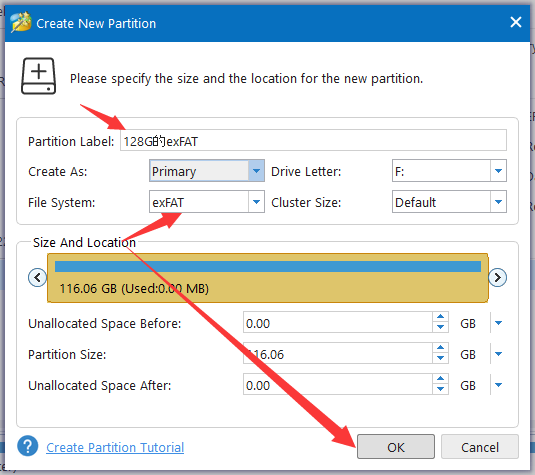
然后选择左边Apply——Yes确认更改。
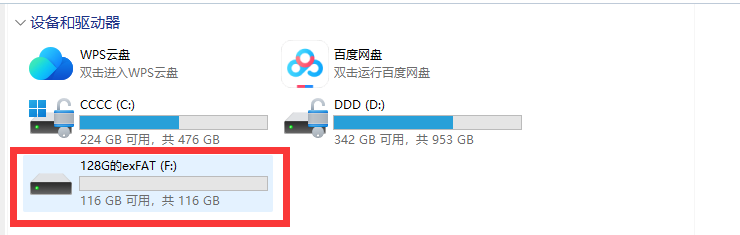
完成!